腾讯会议是一款好用的办公软件,本地录制为所有用户提供了方便快捷的记录会议的方式,它能将您在会议中的视频及共享内容保存在您的本地文件夹中,方便您随时查阅。
1.开启本地录制
①会中点击底部工具栏【录制】->【本地录制】->【开启】,即可开启本地录制,并告知会中所有参会成员。
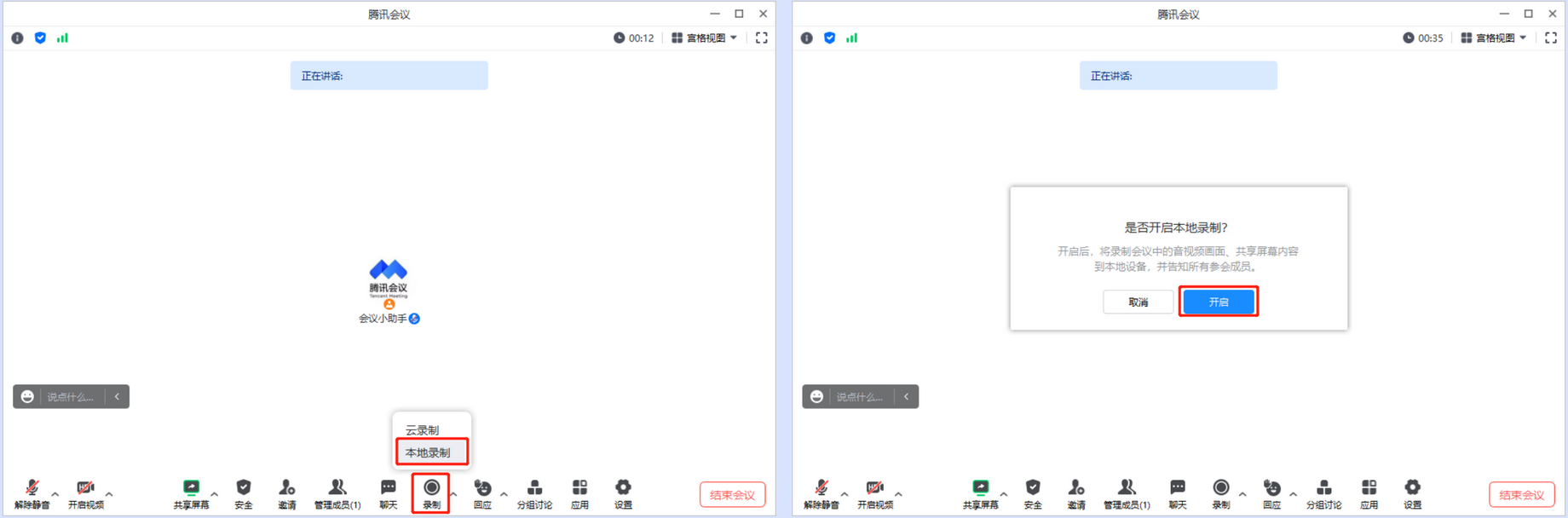
②若用户当前处于静音状态,则提醒用户解除静音或保持无声录制,选择完成后开启录制;
③若用户当前处于开麦状态,则正常开启录制。
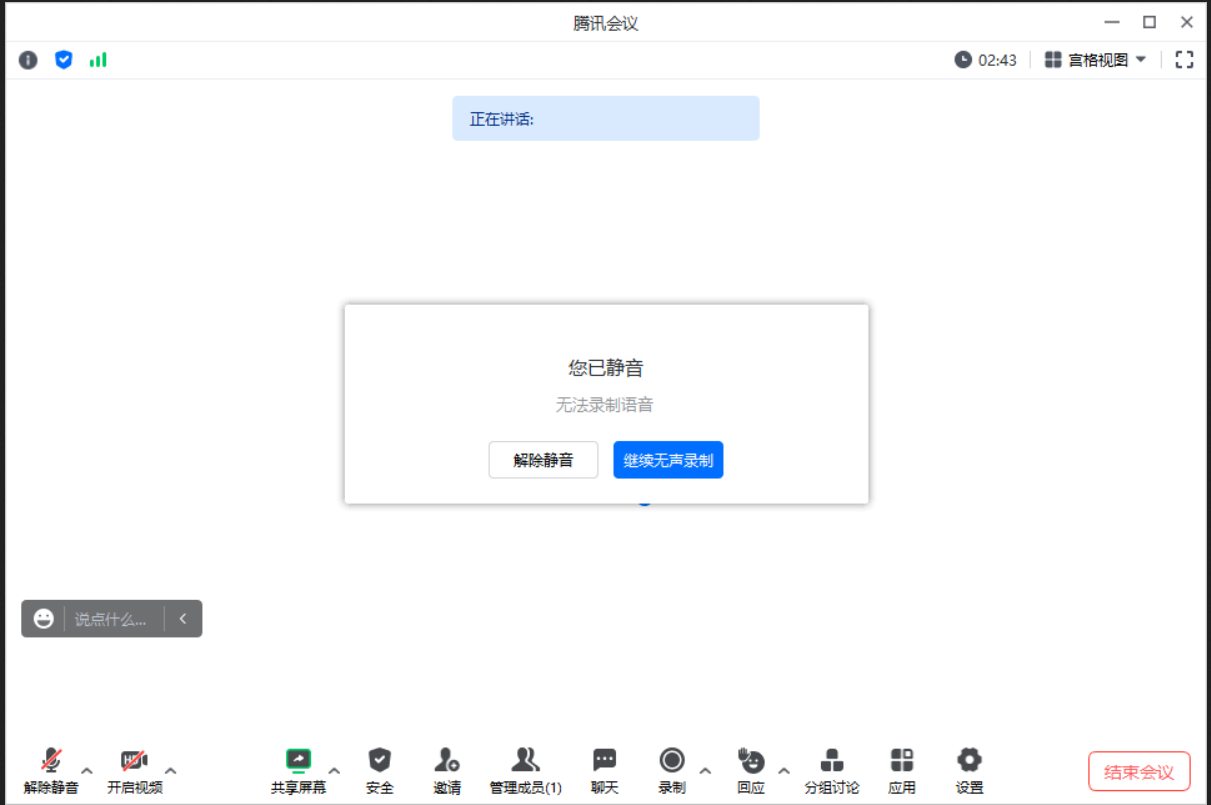
2.暂停、结束本地录制
①进入开启录制后,底部工具栏【录制】变为【结束录制】。
②主窗口左上角展示录制状态,并附有暂停录制和结束录制的控制图标。
③点击底部工具栏【结束录制】右侧的“三角”图标,在展开的菜单栏中增加【暂停录制】和【结束录制】。
④录制暂停状态下,【暂停】变为【恢复录制】。
暂停录制:点击即可暂停当前录制。
恢复录制:恢复录制状态。
结束录制:结束并退出录制状态,并提示“会议结束时,录制文件将自动转换为MP4格式”。
⑤成员列表中,所有成员将可以看到用户的录制状态。

3.查看本地录制
①会议结束后,系统会自动帮您进行录制转码为MP4格式,并在转码完成后,打开保存录制文件的文件夹,便于快速查看。
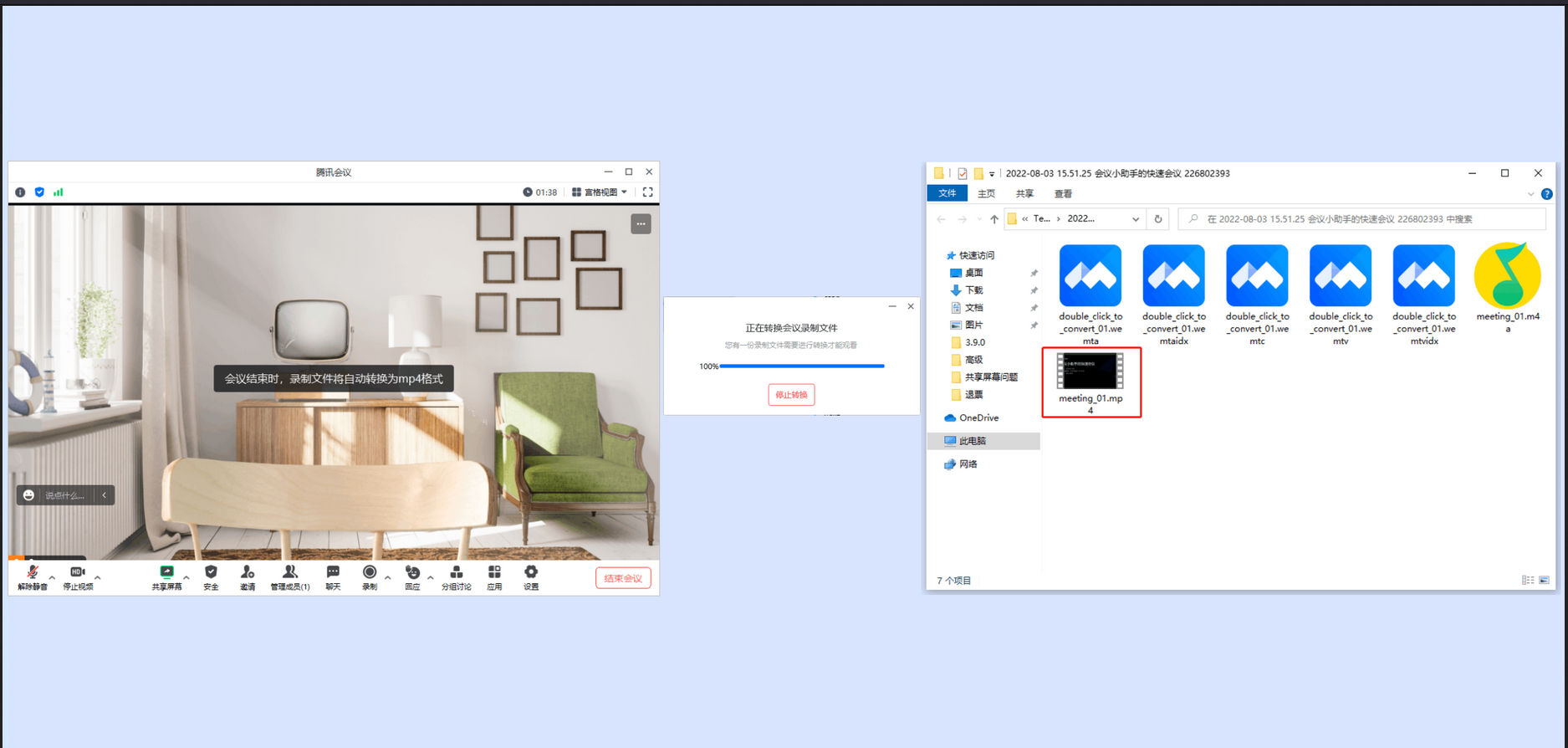
②若在开启本地录制前勾选了【同时录制音频文件】,会议结束后,会将录制的语音单独形成一个音频文件,保存在文件夹中;
③若在开启本地录制前勾选了【保留临时录制文件】,会议结束后,会将转码前的原始录制文件(格式:wemta、wemta.idx、wemtv、wemtv.idx)保存下来。您可以通过双击原始录制文件,手动进行转码。
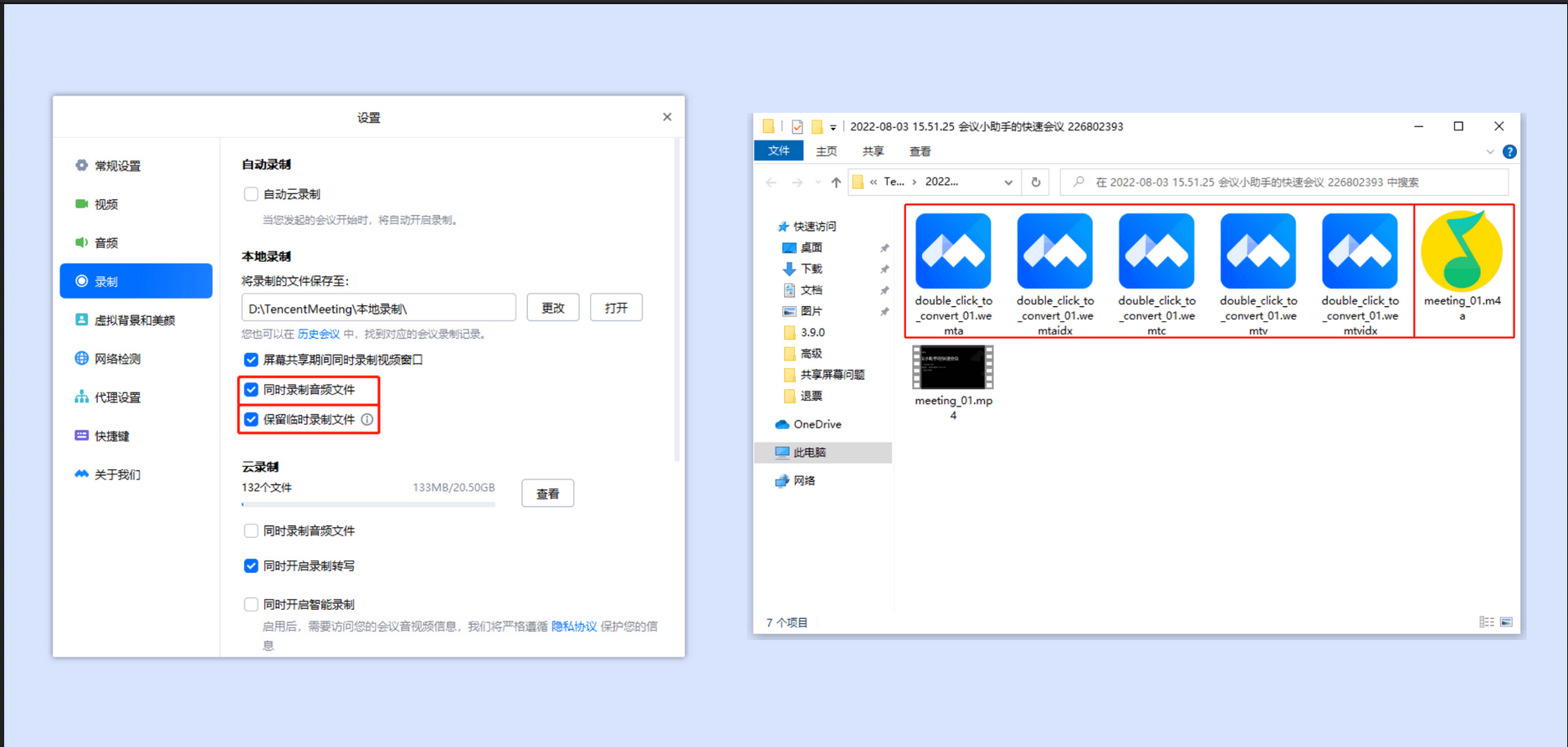
④也可以在客户端主界面点击【历史会议】->选中会议后点击【详情】->在会议详情页点击【本地录制】查看录制内容。
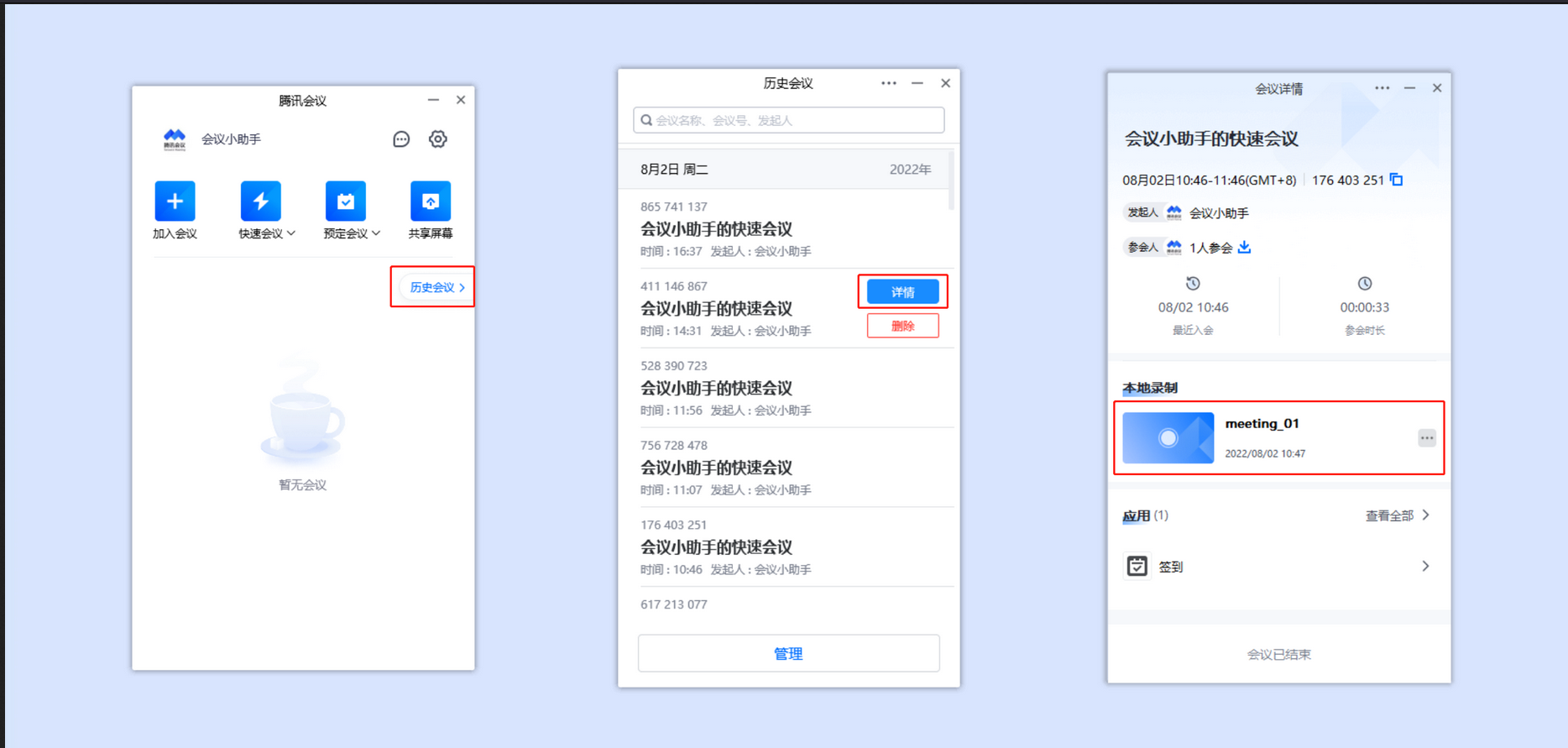
⑤可点击客户端主界面【设置】->【录制】->本地录制 - 录制文件保存地址右侧【更改】来修改保存地址,修改后您后续的本地录制文件都将保存到该地址中;点击【打开】即可快速访问本地录制内容。
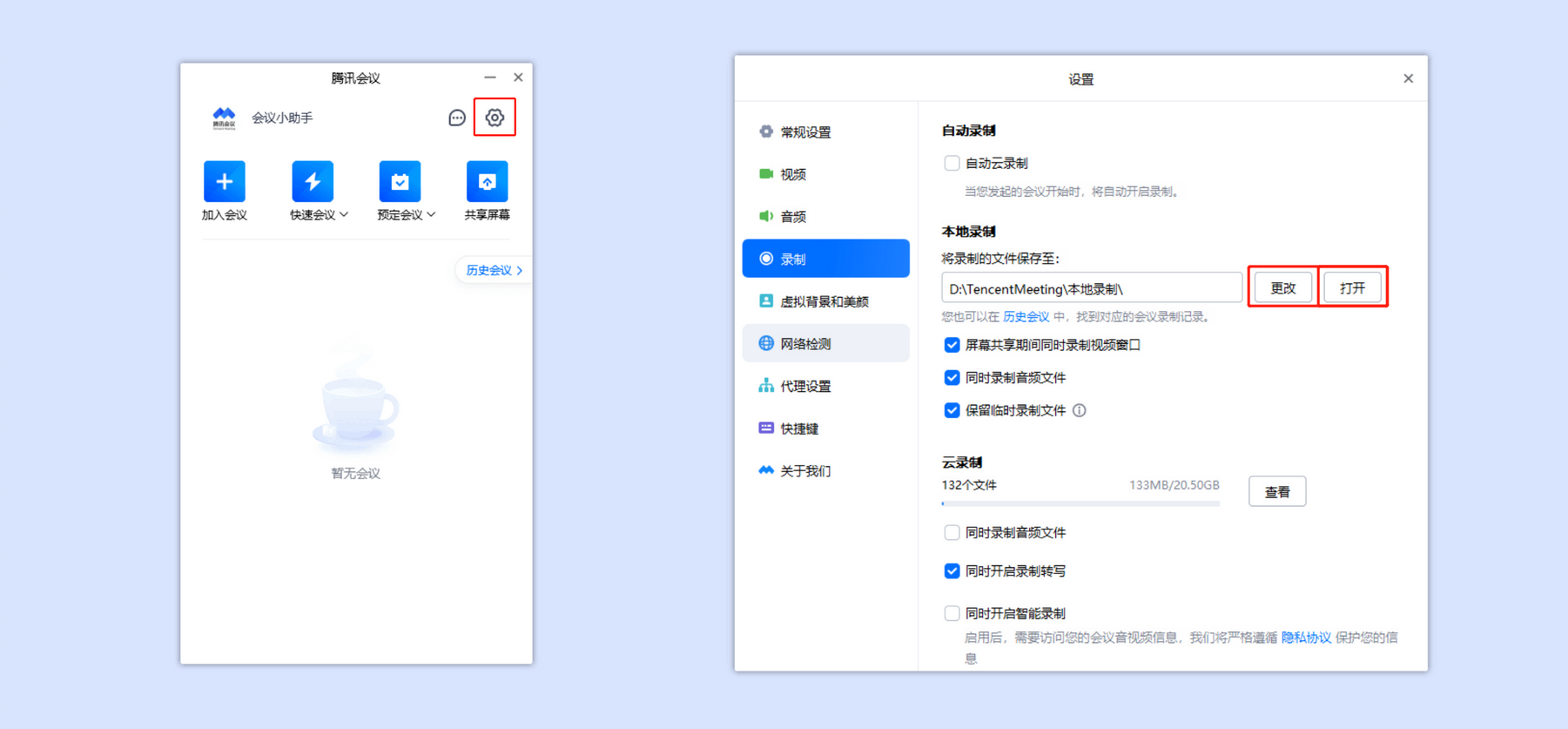
以上便是关于腾讯会议怎么录制视频的相关内容了,希望对您有所帮助!
- Excel数字变成了小数点+E+17怎么办?
- 联想拯救者R9000K笔记本U盘装系统Win10教程
- Windows11怎么退回Windows10返回不可用
- Excel数字变成了小数点+E+17怎么办?
- 联想拯救者R9000K笔记本U盘装系统Win10教程
- Windows11怎么退回Windows10返回不可用
- Excel数字变成了小数点+E+17怎么办?
- 联想拯救者R9000K笔记本U盘装系统Win10教程
- Windows11怎么退回Windows10返回不可用
- Excel数字变成了小数点+E+17怎么办?
- 联想拯救者R9000K笔记本U盘装系统Win10教程
- Windows11怎么退回Windows10返回不可用
- Excel数字变成了小数点+E+17怎么办?
- 联想拯救者R9000K笔记本U盘装系统Win10教程
- Windows11怎么退回Windows10返回不可用
- Excel数字变成了小数点+E+17怎么办?
- 联想拯救者R9000K笔记本U盘装系统Win10教程
- Windows11怎么退回Windows10返回不可用
- Excel数字变成了小数点+E+17怎么办?
- 联想拯救者R9000K笔记本U盘装系统Win10教程
- Windows11怎么退回Windows10返回不可用
- Excel数字变成了小数点+E+17怎么办?
- 联想拯救者R9000K笔记本U盘装系统Win10教程
- Windows11怎么退回Windows10返回不可用
- Excel数字变成了小数点+E+17怎么办?
- King Tiny PNG JPG v5.0.13
- FotoSketcher v3.50
- Sweet Home 3D v6.3 多国语言版
- 图美易特照片打印软件 v8.5.0.1
- XnView Shell Extension v4.1.0
- 华天CAD v2020
- ACDSee 2020 v13.0.0.2065 旗舰版
- 华天软件CAD官方正式SINOVATION v9.0 64位标准版
- ACDSee 2020 v23.0.0.1387 家庭版
- ImBatch(批量图片处理工具) v6.9.0
- QuadroX
- 七巧板拼图
- 疯狂俄罗斯英雄无敌
- BrixoutXP
- SoletePuzzle
- RoBOTanks坦克大战
- 三维智力魔方
- 友情方块简体中文最终版
- 1st Go Warkanoid II Total
- 梦幻贪食蛇
- ploughed
- ploughman's (lunch)
- ploughshare
- plover
- ploy
- pls
- pluck
- plucky
- plug
- plug and play
- 歧路徘徊(美国机动洲际弹道导弹系统的战略技术和发展秘史)
- 呐喊彷徨/语文新课标必读丛书
- 新道家的自然世界--从庄子的角度看
- 家庭塑造孩子
- 给孩子们说二十四节气(夏)
- 茶经(彩绘版)(精)
- 梦想家(回家真好之二修订版)
- 青藏高原生态文明建设状况(2018年7月)
- 另一个三叠层(1951年西安考古调查报告)/苏秉琦未刊考古报告
- 笨笨的地瓜/我的食物小伙伴系列
- [BT下载][雪鹰领主][第27-28集][WEB-MP4/1.24G][国语音轨/简繁英字幕][1080P][SeeWEB] 剧集 2023 大陆 爱情 连载
- [BT下载][雪鹰领主][第27-28集][WEB-MP4/2.08G][国语配音/中文字幕][4K-2160P][H265][BlackTV] 剧集 2023 大陆 爱情 连载
- [BT下载][雪鹰领主][第27-28集][WEB-MP4/8.11G][国语配音/中文字幕][4K-2160P][杜比视界版本][H265][BlackTV] 剧集 2023 大陆 爱情 连载
- [BT下载][雪鹰领主][第27-28集][WEB-MP4/1.64G][国语配音/中文字幕][4K-2160P][H265][SeeWEB] 剧集 2023 大陆 爱情 连载
- [BT下载][雪鹰领主][第27-28集][WEB-MP4/8.33G][国语配音/中文字幕][4K-2160P][杜比视界版本][H265][SeeWEB] 剧集 2023 大陆 爱情 连载
- [BT下载][麻烦请你先告白][第18集][WEB-MP4/0.14G][国语配音/中文字幕][1080P][Huawei] 剧集 2023 大陆 剧情 连载
- [BT下载][麻烦请你先告白][第18集][WEB-MP4/0.16G][国语配音/中文字幕][4K-2160P][H265][Huawei] 剧集 2023 大陆 剧情 连载
- [BT下载][奇迹的兄弟][更至04集][韩语中字][HD-MP4][1080P] 剧集 2023 韩国 剧情 连载
- [BT下载][男人们的恋爱2][更至07集][韩语中字][HD-MP4][1080P] 剧集 2023 韩国 真人 连载
- [BT下载][纽约重案组 第四季][全22集][WEB-MKV/42.16G][简繁英字幕][1080P][BlackTV] 剧集 更 早 美国 剧情 打包